(映泰主板怎么进入pe系统)
使用PE安装和维护Windows系统非常方便,插入PE启动优盘,启动按钮F下图显示了9(映泰主板)。
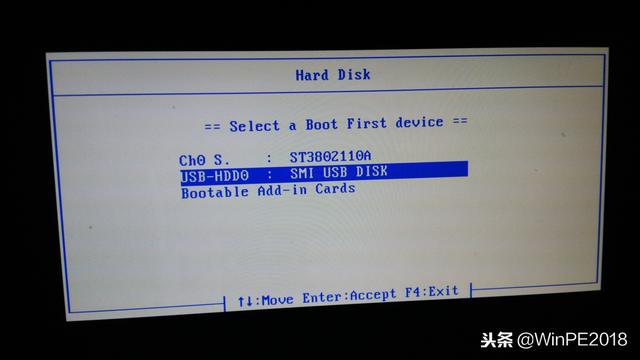
BOOT选项
选择U盘启动项,回车即可进入PE但系统中,但有时不能使用PE的情况。如下图所示,无法引导PE启动。
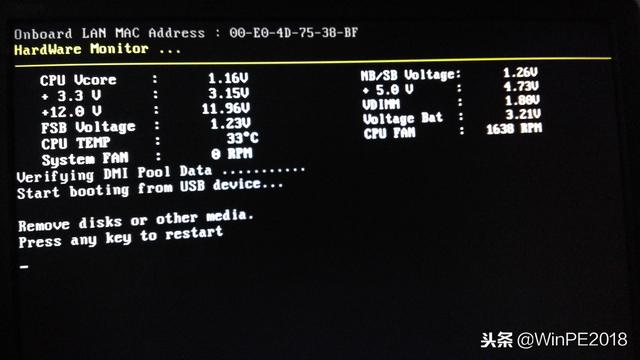
启动错误
由于使用了测试和分析USB3.0优盘采用高端隐藏模式,在老式电脑上(USB2.0主板)使用中无法正常启动,USB3.0主板可正常启动。
通过分析,我们可以USB3.0U盘制作成无隐藏模式,如此可以正常在USB2.0主板启动,但U盘不能分为两个区域。数据和PE中间的文件将混合在一起。建议在文件夹中放置新的文件夹和系统镜像(不能放置超过4)G单文件)。

普通模式
或使用USB2.0U盘制高端隐藏模式,可以在USB2.0主板正常启动PE。

高端隐藏模式
具体制作PE过程可参考以前的图片和视频。建议使用两种模式:无隐藏启动分区和高端隐藏启动分区,其他模式会出现其他问题,不建议使用。






